OpenShad est un shader pour Minecraft conçu par WavinGraphics. Celui-ci est compatible avec les versions de Minecraft allant de la 1.7 à la 1.20, couvrant ainsi la plupart des versions du jeu.
L’auteur décrit OpenShad comme son premier projet de shader, choisi pour sa capacité à ne ressembler à aucun autre. La flexibilité est au cœur de ce shader, permettant une personnalisation poussée grâce à divers paramètres. Cette caractéristique vous permet de configurer OpenShad comme bon vous semble en fonction de vos préférences.
L’objectif derrière OpenShad était ambitieux : créer un shader riche en fonctionnalités et personnalisable, sans pour autant se confiner à un thème spécifique. Cette vision permet aux joueurs de choisir entre la personnalisation ou simplement profiter de ses multiples fonctionnalités.
Bien que toujours en phase Alpha, OpenShad ne cesse d’évoluer au fil du temps. Actuellement, l’utilisation des paramètres en jeu peut s’avérer complexe, et le code, perfectible, ne comprend pas encore toutes les fonctionnalités que l’on retrouve dans les shaders modernes. Malgré tout, le potentiel d’OpenShad est indéniable.
Fonctionnalités d’OpenShad
- Changement de la couleur du soleil selon le moment de la journée, ajoutant une dimension réaliste et immersive au jeu.
- Ombres dynamiques: enrichit l’environnement de jeu en ajoutant des ombres réalistes.
- Bloom: apporte une touche de lumière et de brillance aux scènes lumineuses.
- Contraste et saturation: permet d’ajuster l’intensité des couleurs et du contraste pour une expérience visuelle améliorée.
- Tonmapping multiple: offre une gestion avancée de la luminosité et des couleurs.
Galerie
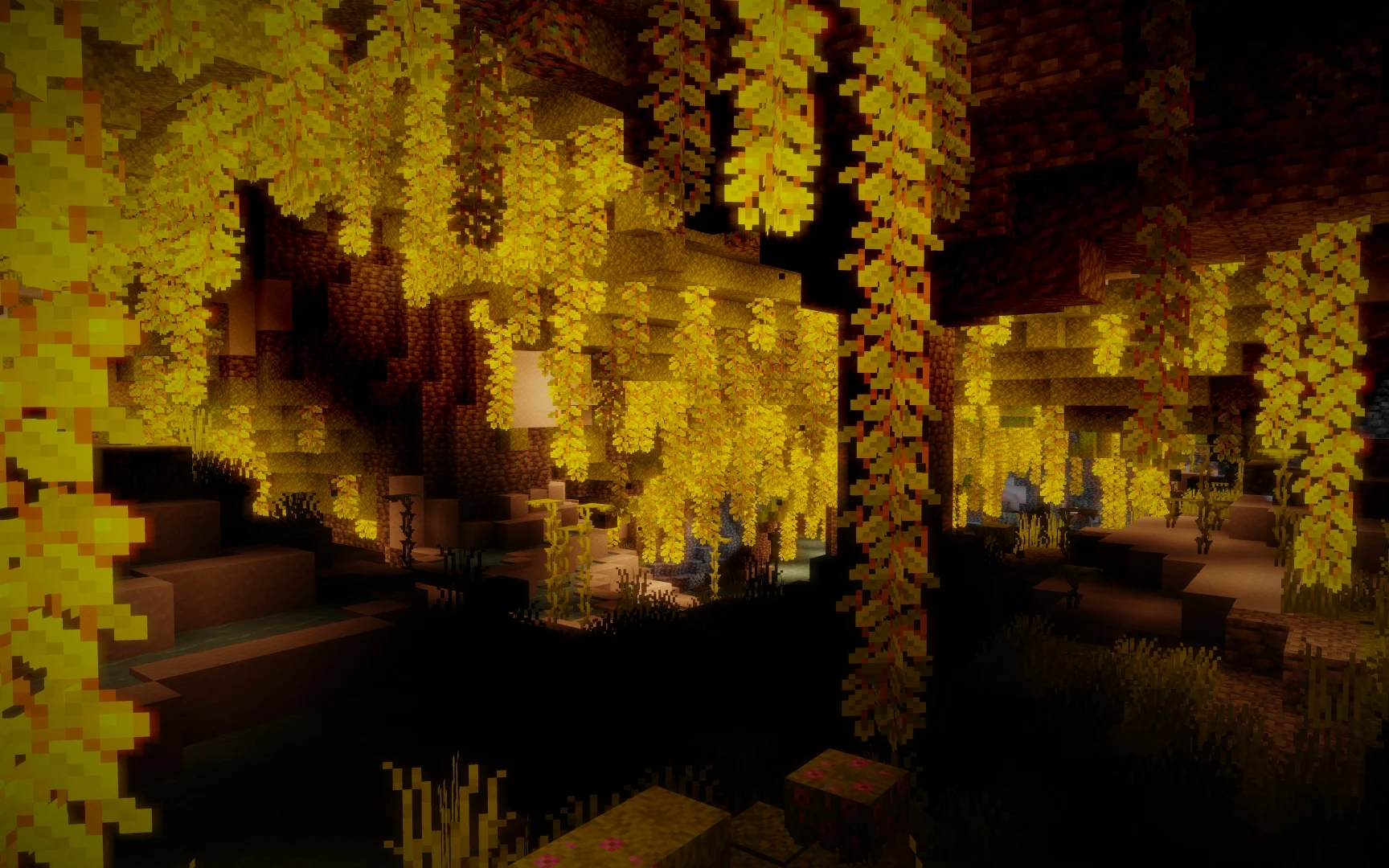
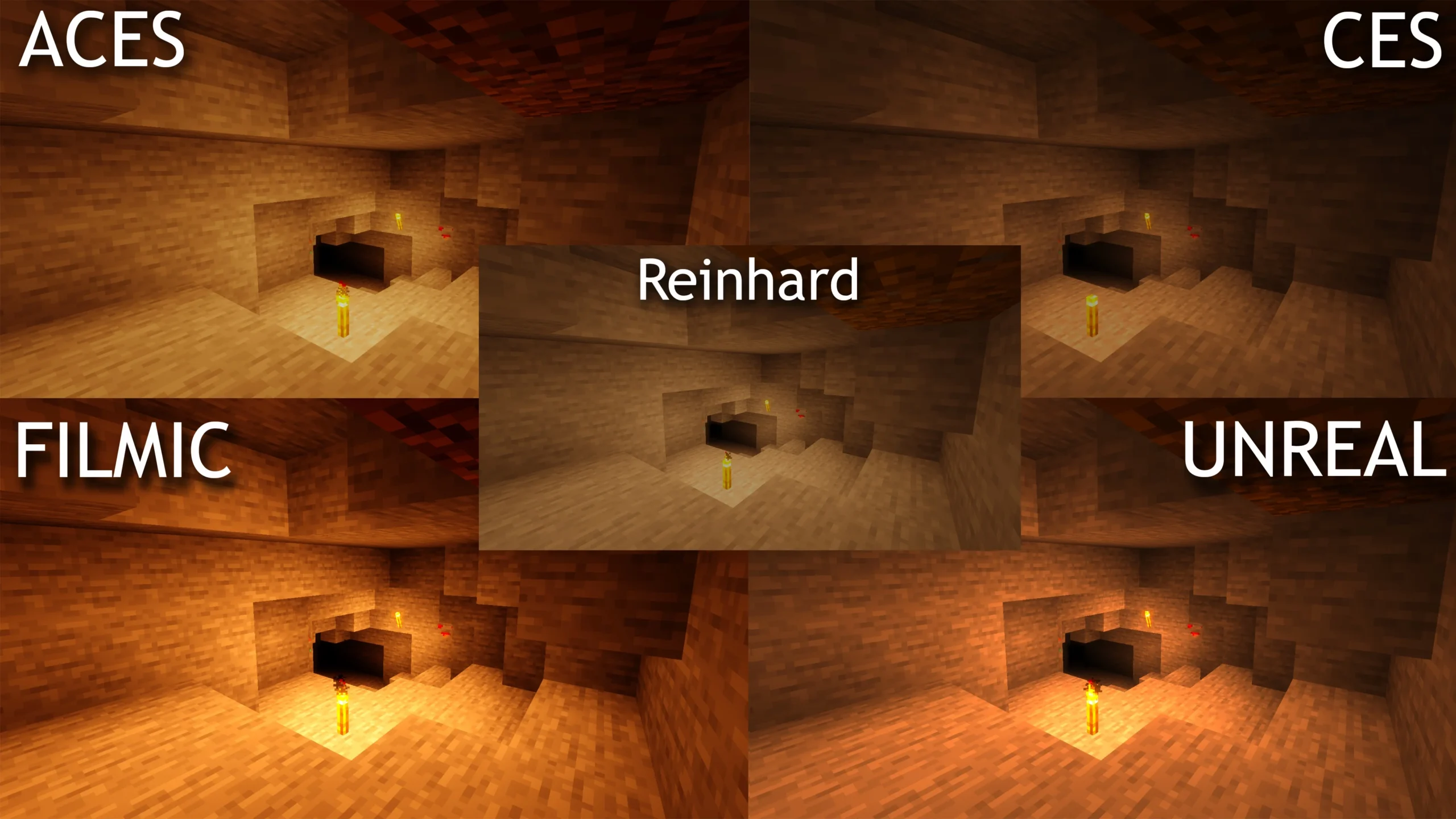
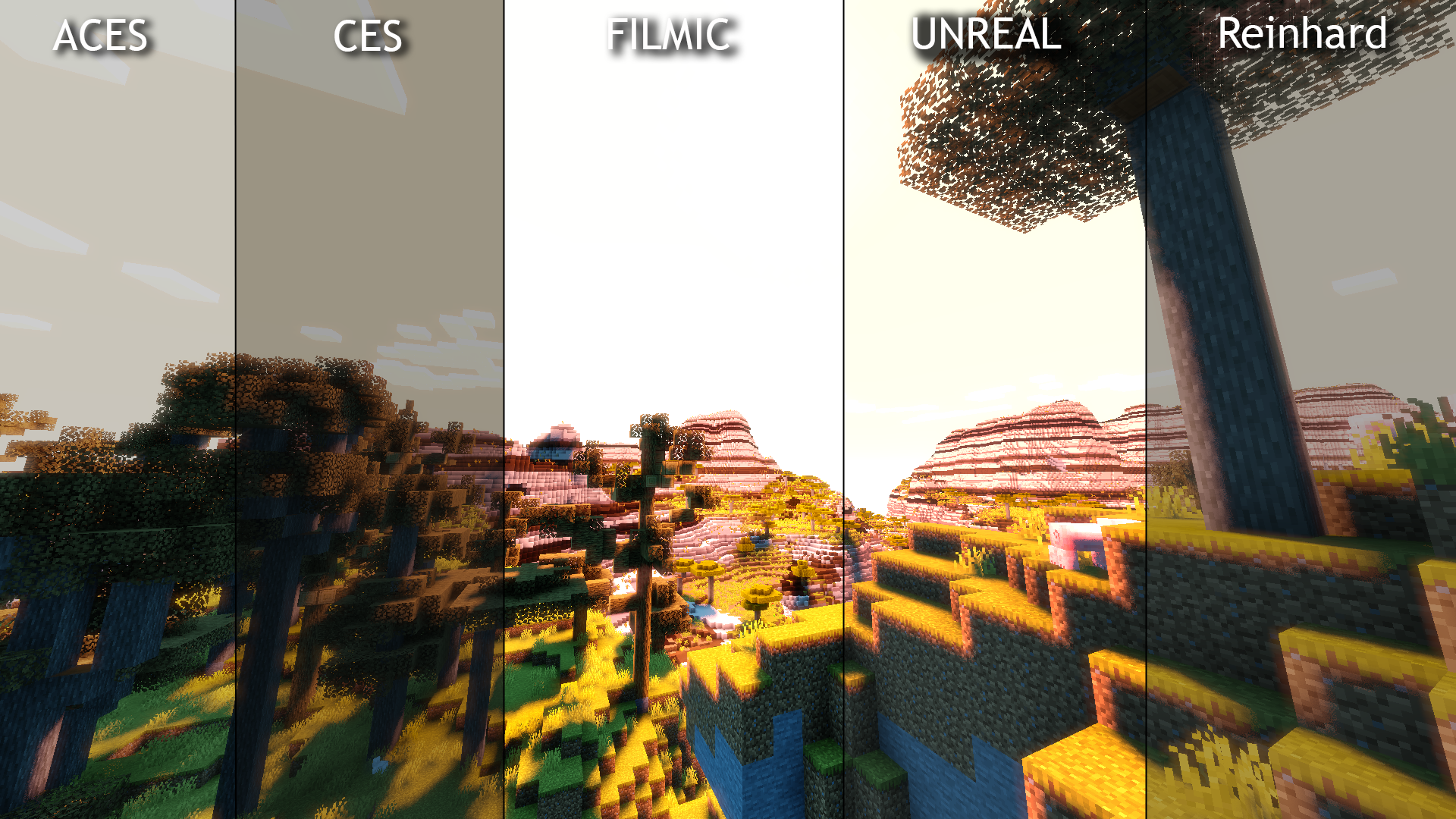
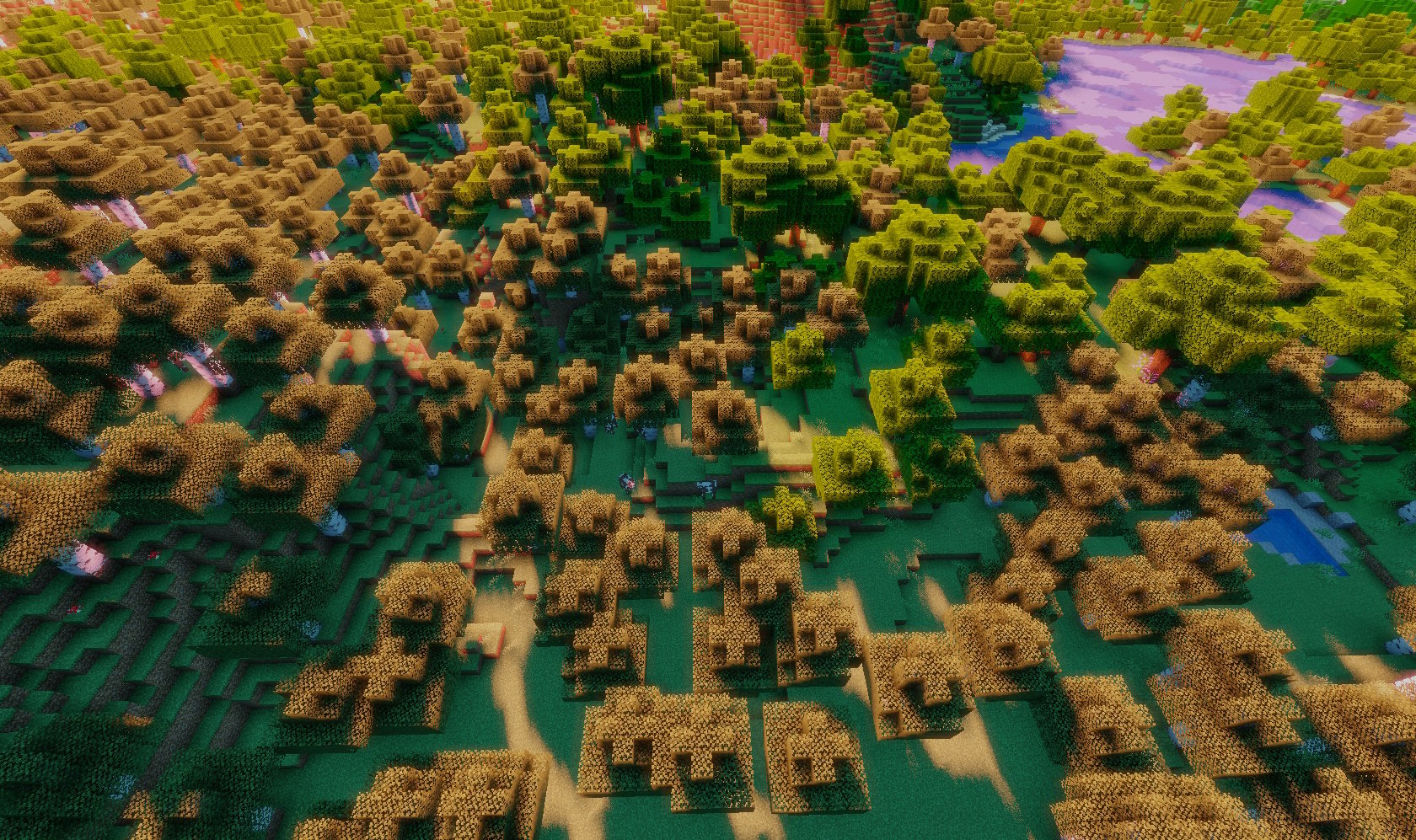


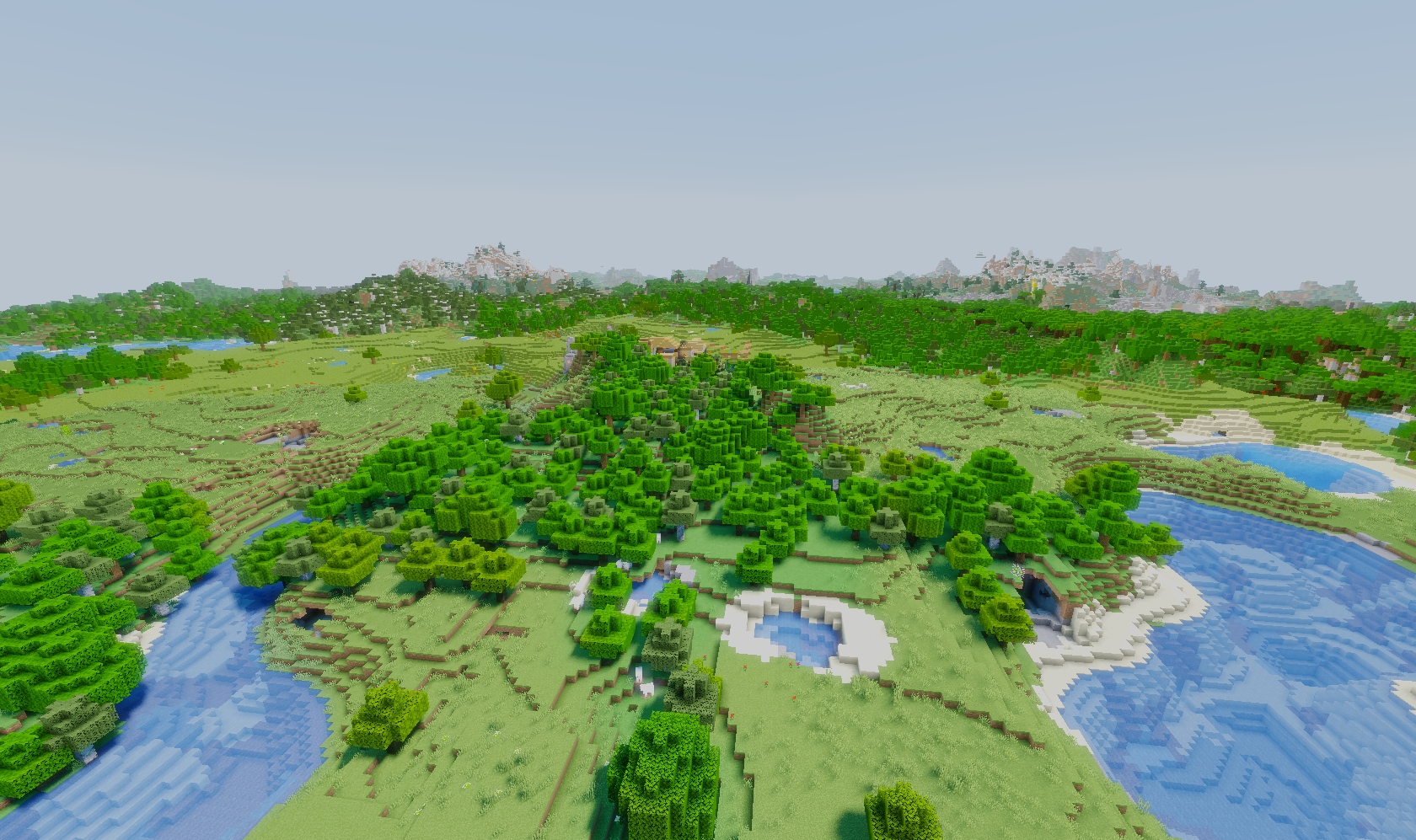
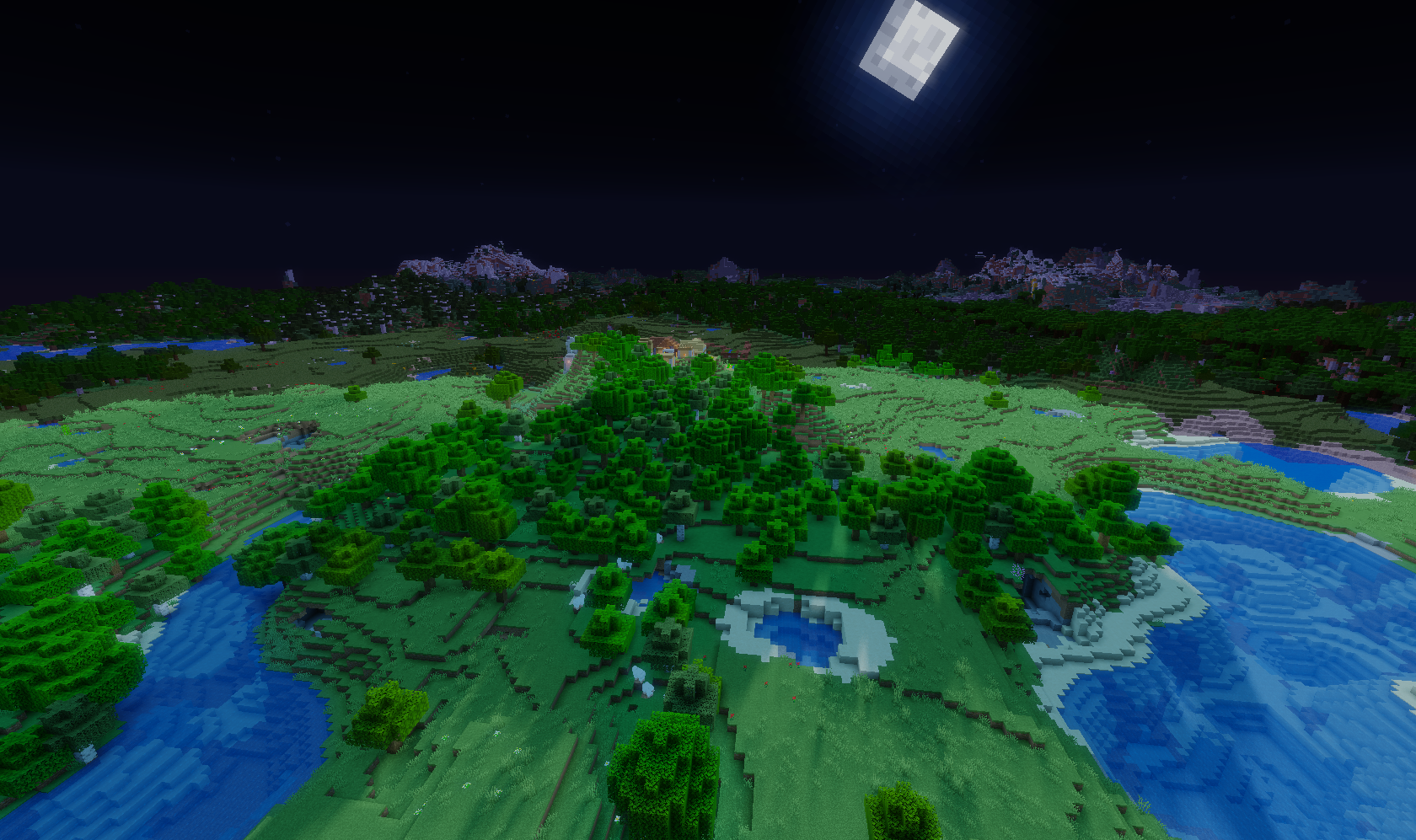
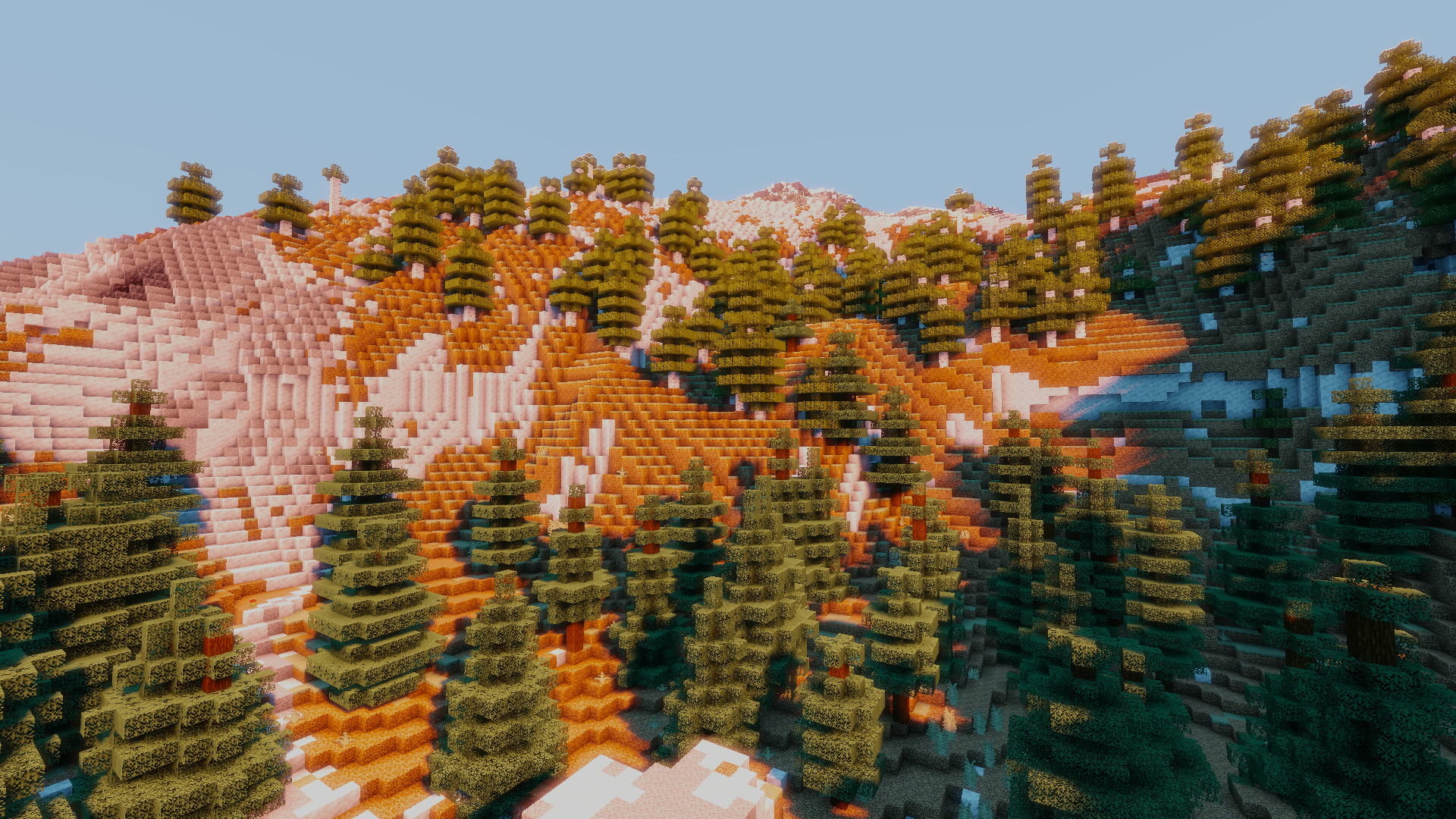

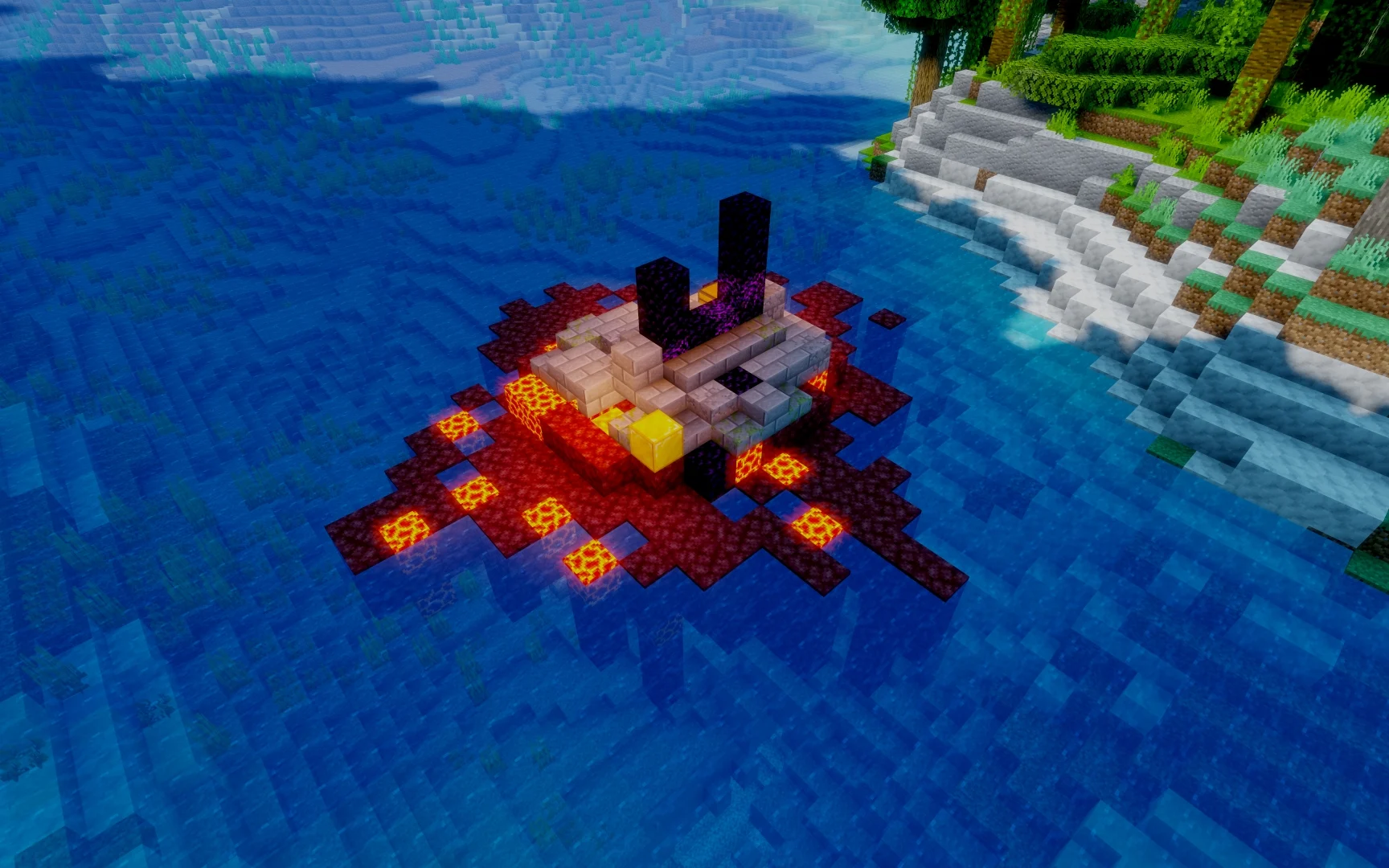
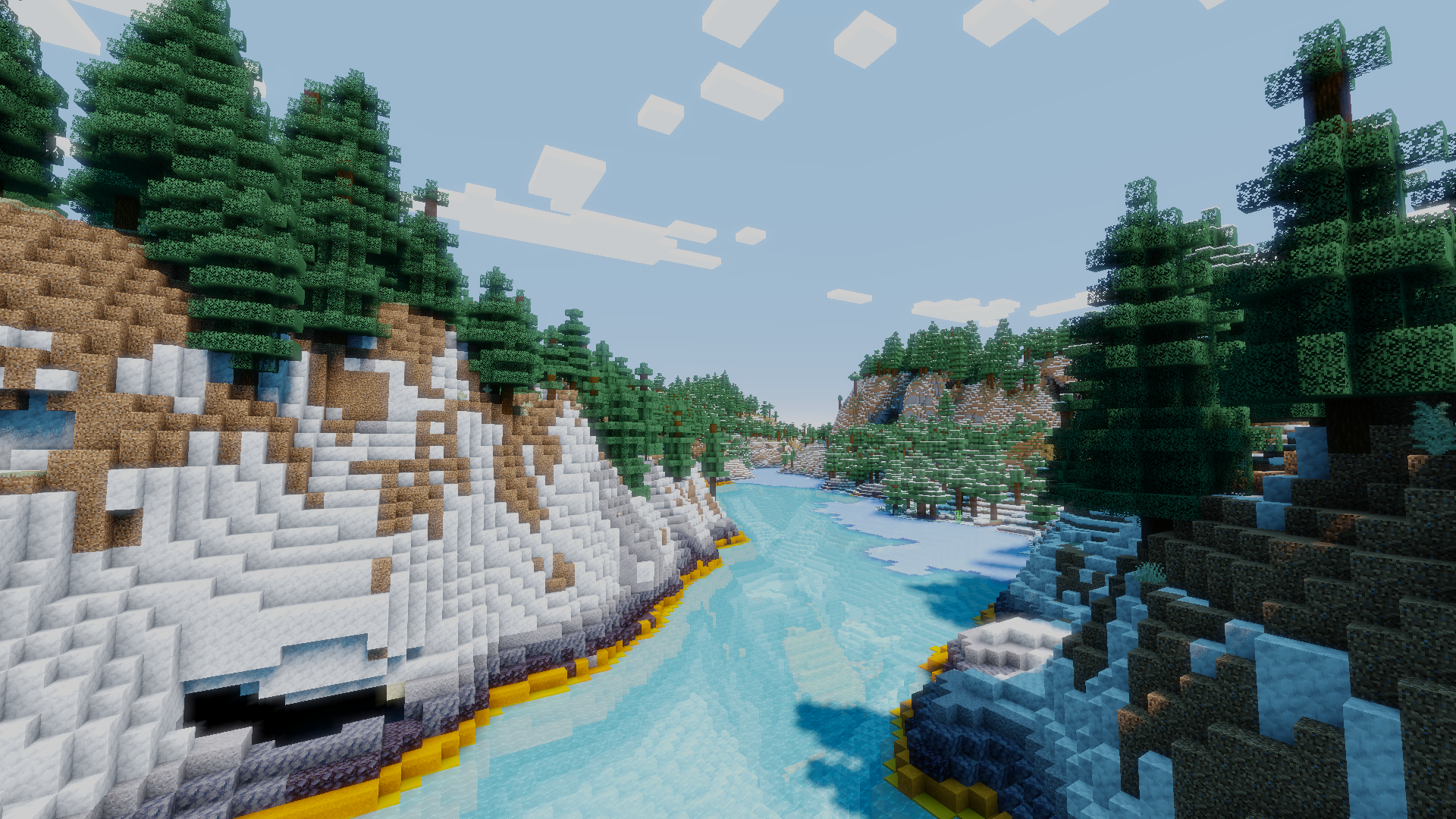

Informations
- Auteur du shader : WavinGraphics
- Versions Minecraft : 1.21 – 1.20 – 1.19 – 1.18 – 1.17 – 1.16 – 1.15 – 1.14 – 1.13 – 1.12 – 1.11 – 1.10 – 1.9- 1.8 – 1.7
- Lien original : Modrinth
Téléchargement de OpenShad
Pour jouer avec un shader, il est nécéssaire d’installer l’api suivante :
Choisissez la version du shader qui correspond à la version de votre jeu Minecraft :
Guide d’installation d’un shader sur Minecraft
Téléchargez le shader et installez Optifine ou Iris. Puis trouvez votre dossier .minecraft :
• Windows : Allez dans le menu Démarrer, puis rendez-vous dans Exécuter. Sinon, faites Touche Windows + R. Ensuite, tapez %appdata% dans la barre de recherche, puis allez dans le dossier .minecraft.
• Linux : Appuyez en même temps sur ALT + F2. Vous devriez normalement avoir votre .minecraft. Si vous ne le voyez pas, activez les dossiers cachés avec la combinaison CTRL + H.
• Mac : Votre dossier minecraft se trouve dans Utilisateur > Bibliothèque > Application Support. Si vous ne trouvez pas Application Support, faites Finder > Barre des menus : Aller + Maintenir ALT > Bibliothèque.
Créez-y un dossier shaderpacks (sans majuscule) si celui-ci n’existe pas et glissez dans ce dossier le shader. Si vous avez téléchargé un dossier et non pas une archive, archivez-le en .zip. Lancez ensuite le jeu avec votre profil Optifine.
Dans les options vidéo, allez dans Shaders et sélectionnez les shaders de votre choix. Vérifiez enfin que “Old Lighting” est sur “On” ou “Default”. Vous pourrez ensuite régler plus en détail les options de vos shaders via l’icône en bas à droite de la fenêtre.


Trop stylé